Cuando necesite administrar un dispositivo * nada Remoto, siempre usarás SSH. Cualquier sistema operativo basado en el sistema BSD O Linux ejecutándose en un servidor que vendrá con el demonio OpenSSH preinstalado. Para "hablar" sobre este demonio e interactuar con la máquina remota, también necesita un cliente SSH. siempre ha sido PuTTY Colaborador SSH El más utilizado en Windows, pero desde la última actualización importante, Windows 10 ahora viene con software SSH Pre instalado. Es más fácil y rápido usar este cliente que instalarlo y configurarlo. PuTTY.
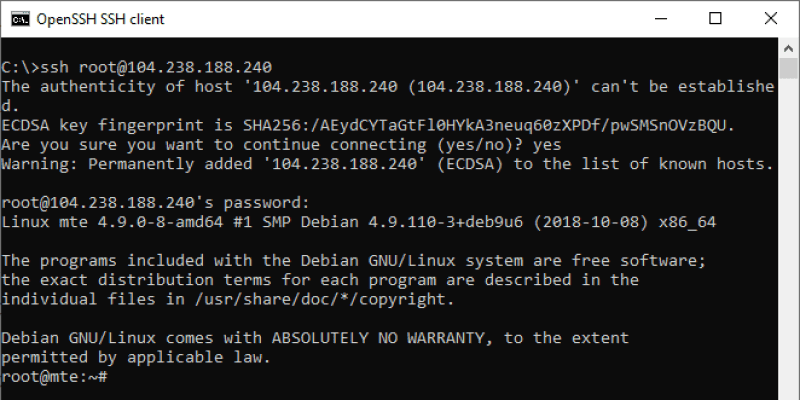
Cómo instalar el cliente OpenSSH de Windows
Primero, verifique si ya está instalado. Presione la tecla del logotipo de Windows en su teclado o haga clic en Menú Inicio. Escribe cmd Para abrir el símbolo del sistema.
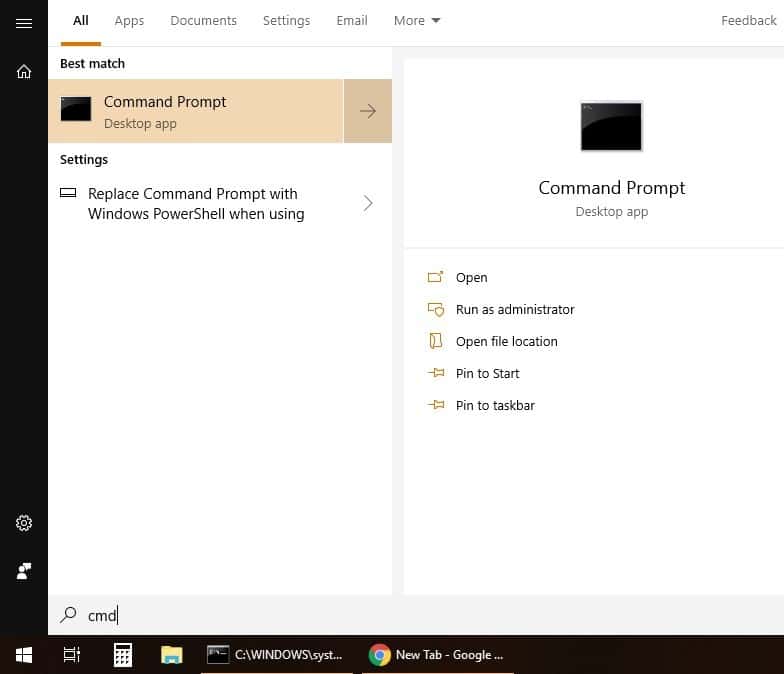
Ahora, escriba ssh y presione Entrar. Debería mostrarse un breve resumen de los modificadores de la línea de comandos. Esto significa que el programa está instalado y puede omitir el resto de esta sección.
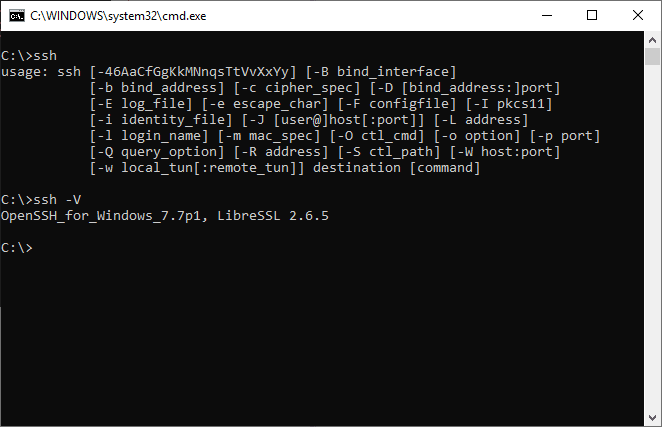
Si recibe un mensaje que dice que no se reconoce el comando, haga clic en Menú Inicio y escriba Características. Abra "Aplicaciones y funciones" y haga clic en "Administrar funciones opcionales".

A continuación, haga clic en Agregar función y desplácese hacia abajo hasta que encuentre "Cliente OpenSSH. Instálalo y todo debería estar bien.
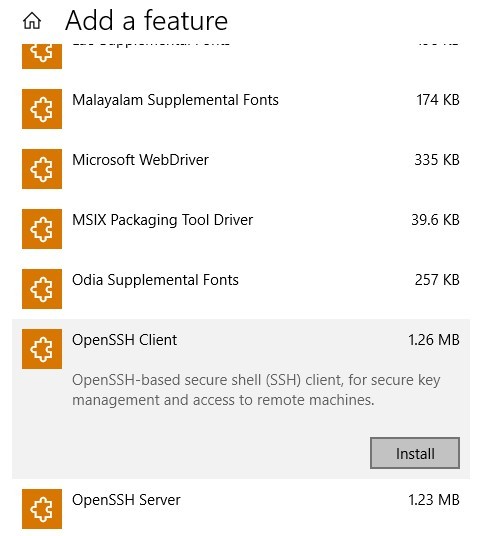
Cómo usar Windows OpenSSH integrado en Windows
Si está familiarizado con el comando ssh en Linux, ya sabe cómo usarlo en Windows. Contiene la misma línea de comando y conmutadores de tabla. puedes leer La guía completa de SSH en OpenBSD.
La sintaxis básica para conectarse a un servidor es ssh nombredeusuario@dirección-IP-o-nombre-de-host.
Ejemplos:
ssh root@203.0.113.1 ssh john@example.com
Cuando inicia sesión con una contraseña, es fácil. solo escribe si Para aceptar la huella digital, escriba su contraseña (los caracteres no se mostrarán en la pantalla).
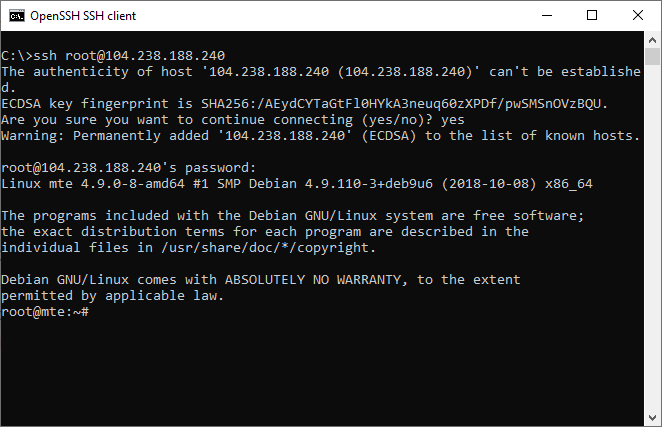
Sin embargo, se recomienda en lugar de contraseñas utilizar claves SSH. computadoras de botnets Escanea constantemente e intenta clonar contraseñas en servidores OpenSSH. Las llaves no pueden ser fuerza bruta. Son más seguras que utilizar el muy recomendable sistema de contraseñas y existen fail2ban. prohibido Fail2ban Múltiples intentos desde la misma IP, pero la última IP probará diferentes contraseñas hasta que no tenga suerte.
Cómo iniciar sesión con claves SSH
Hay muchas formas de generar claves dobles para la autenticación. SSH. y tu tambien ssh-keygen disponible en Windows, que puede usar en el símbolo del sistema. Después de crear el par, agregue la clave pública al servidor y deshabilite los inicios de sesión con contraseña. A continuación, guarde la clave privada en su computadora con Windows.
Al iniciar sesión, puede proporcionar la ruta a esta clave (privada) después del parámetro -i En un orden como:
ssh -i C:\Users\mte\testkey root@203.0.113.1
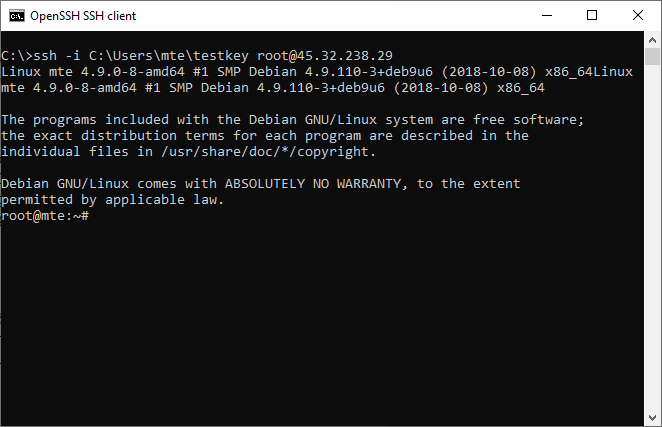
De lo contrario, puede mover una clave privada a su ubicación predeterminada. Después del primer contacto, un cliente SSH Crear un directorio, .ssh , en su directorio de usuario actual. Puede abrir el directorio escribiendo esto en el símbolo del sistema:
explorer %userprofile%\.ssh
Ahora, copia tu clave privada aquí y etiquétala id_rsa.
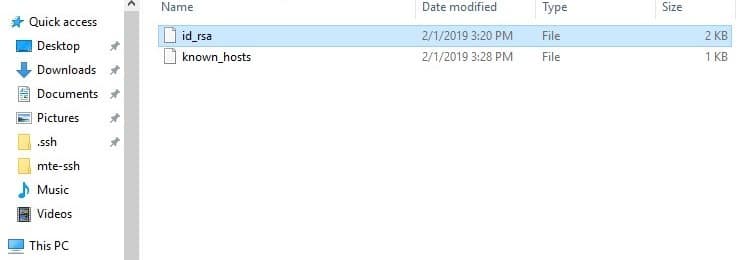
A partir de ahora, puede iniciar sesión con esta clave privada sin usar el parámetro -i.
ssh root@203.0.113.1 إعدادات مفيدة لأمر SSH
-p Utilice esta opción si su servidor SSH está escuchando en un puerto diferente (que no sea el 22). Ejemplo: ssh -p 4444 raíz@203.0.113.1
-C Comprimir el tráfico entre el cliente y el servidor. Solo útil en conexiones muy lentas
-v - Modo detallado, sale mucho sobre lo que está pasando. Esto puede ayudarlo a corregir problemas de conexión.
Comando de ejemplo:
ssh -p 4444 -C -v root@203.0.113.1
Conclusión
Dado que este es básicamente el mismo cliente OpenSSH que encuentra en las máquinas Linux, algunos comandos están disponibles como Sftp además. Esto es facil Cargue y descargue archivos a/desde servidores remotos. Para aquellos que prefieren la línea de comandos, esto significa que ya no necesitan instalar clientes FTP como FileZilla. También es posible configurar túneles SSH usando el comando . ssh. Es posible que cubramos esto en un tutorial futuro, ya que hace posibles algunas cosas "imposibles", como aceptar conexiones externas en su computadora local, incluso si su ISP no le proporciona una dirección IP externa privada (más clientes sentados detrás de la misma dirección IP).







